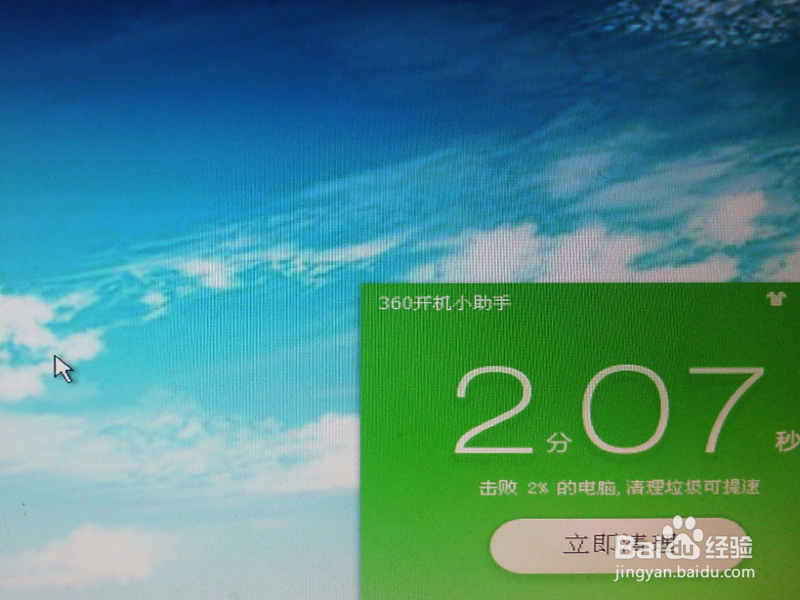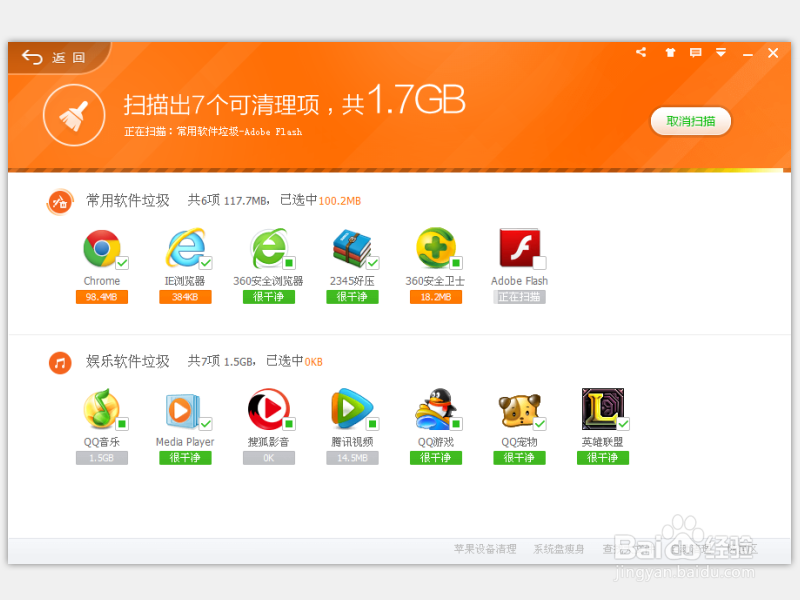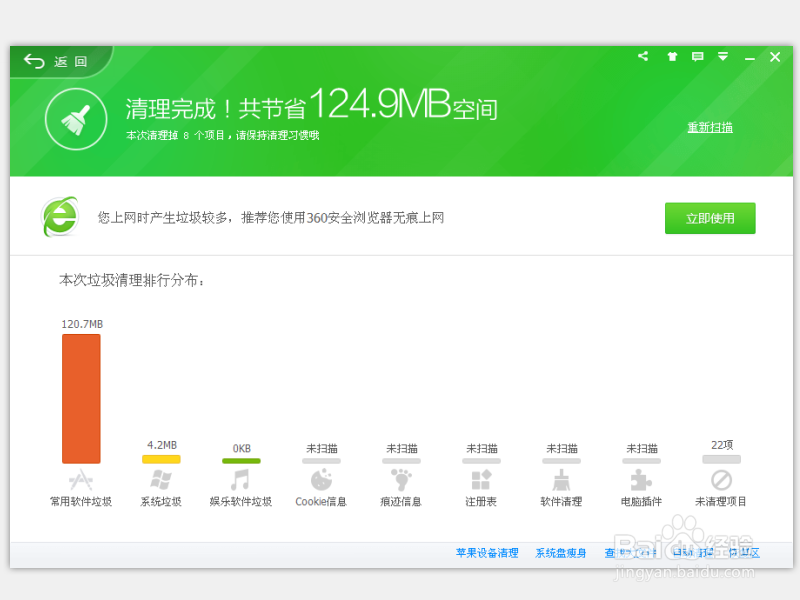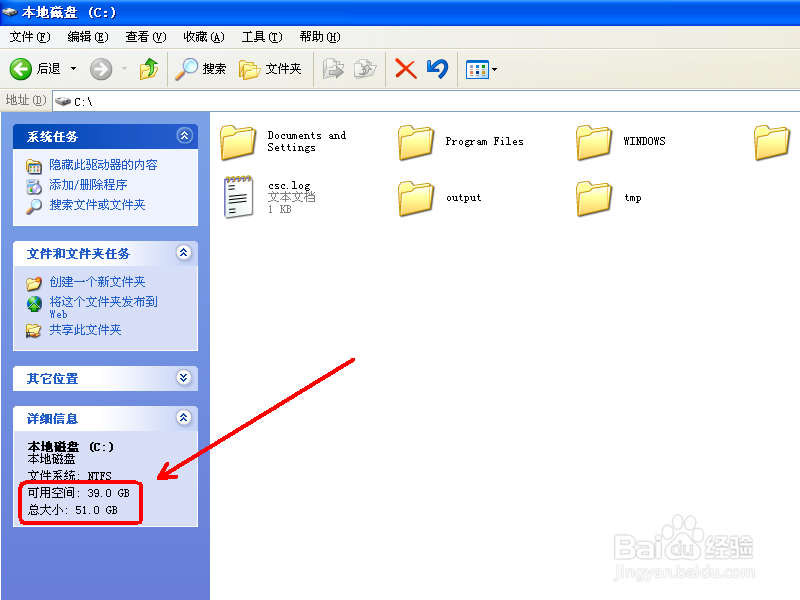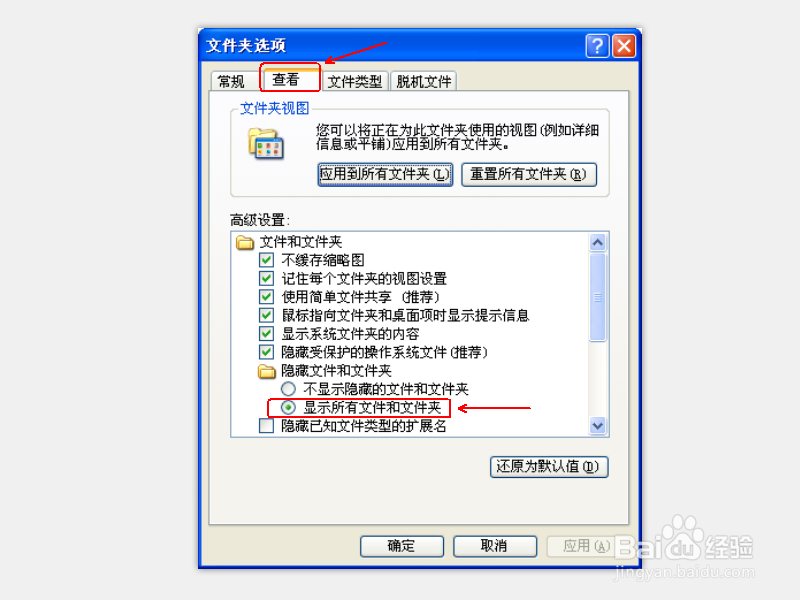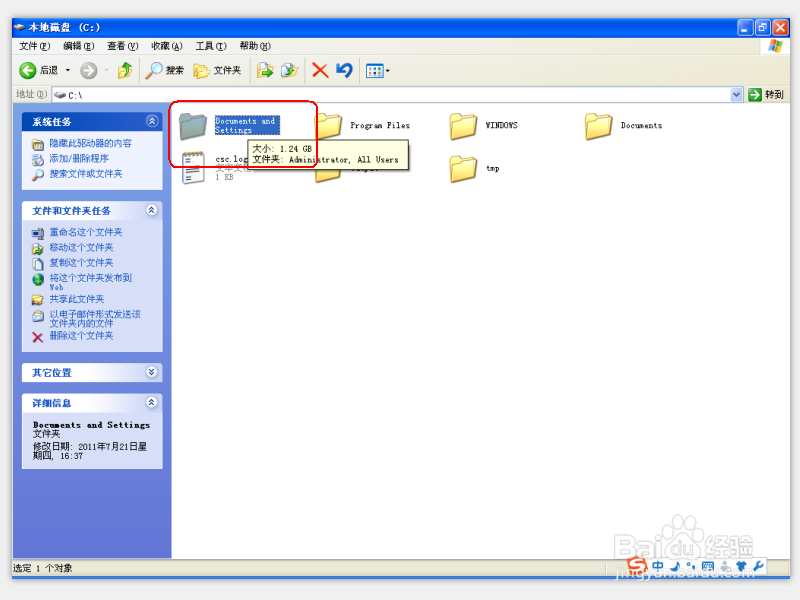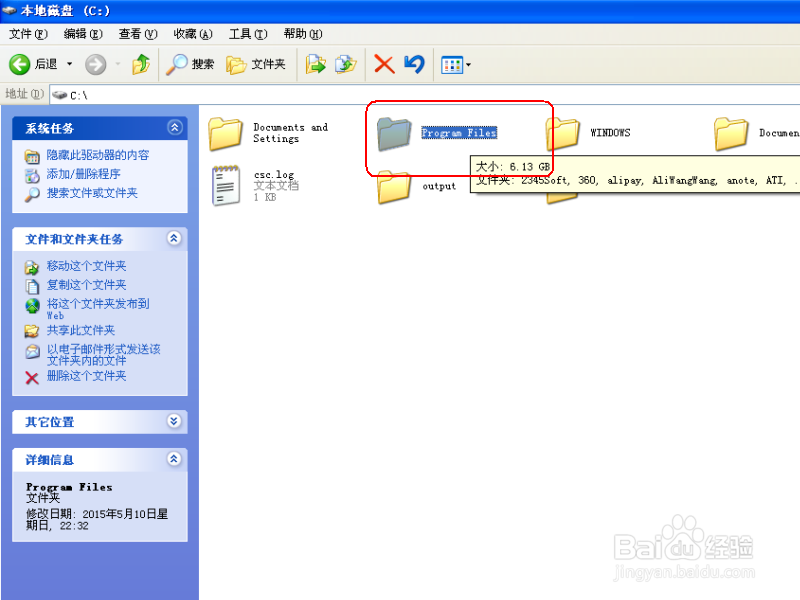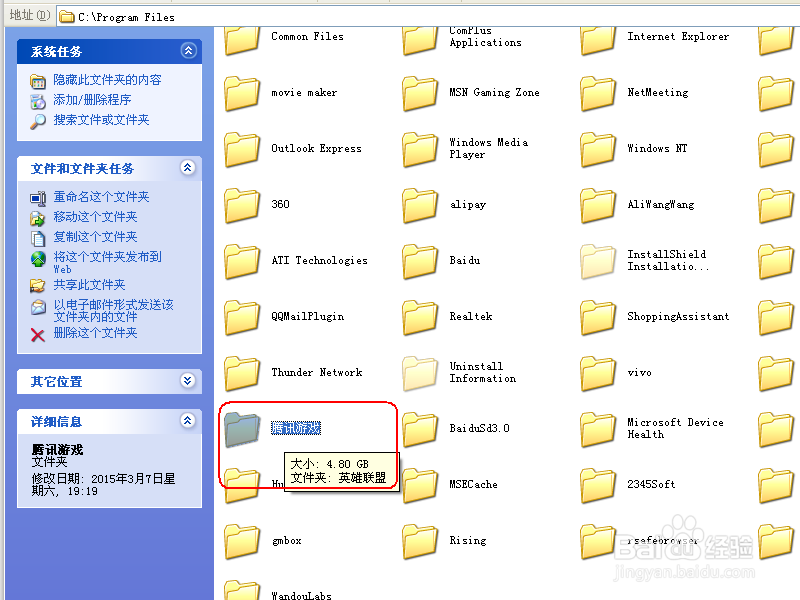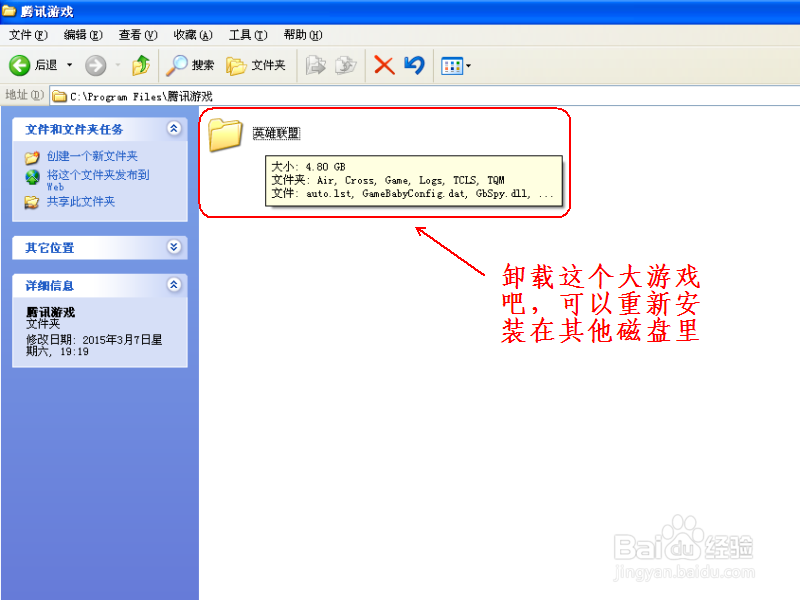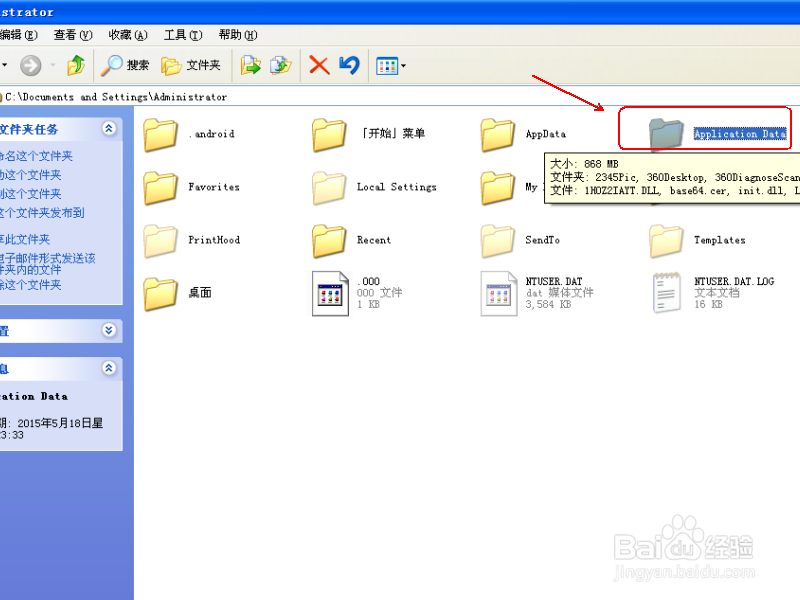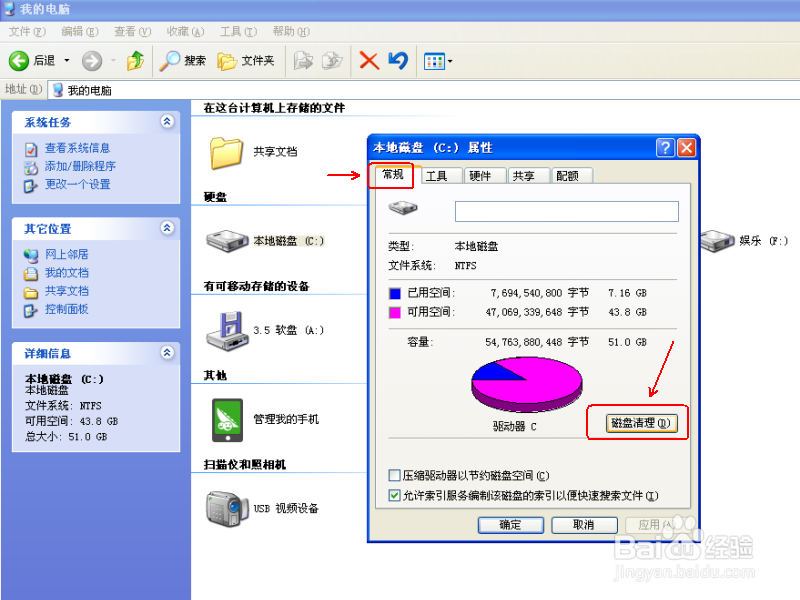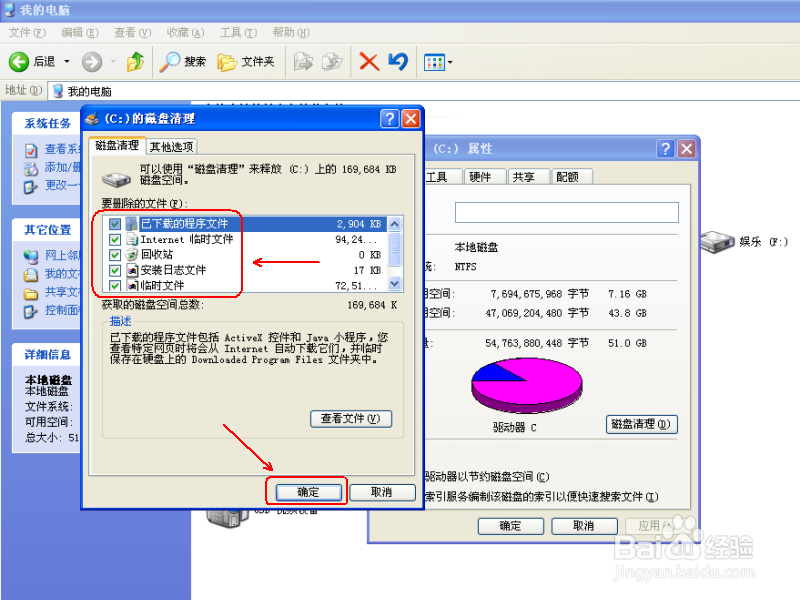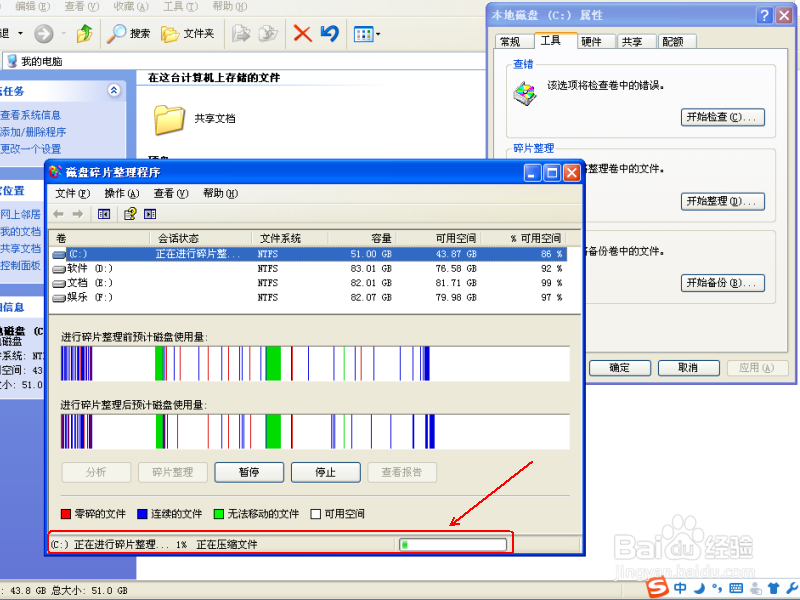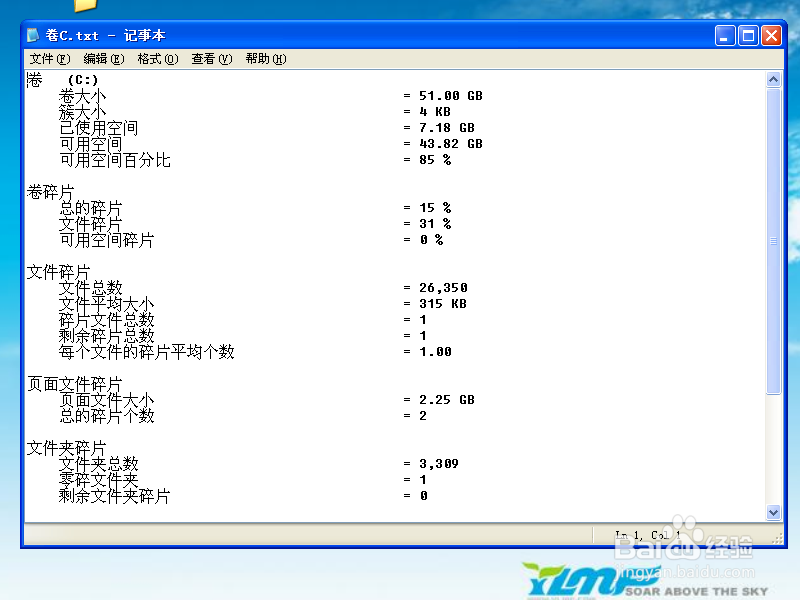电脑启动慢怎么办
小编近期用电脑感觉非常慢,特别是启动电脑后进入Windows要等大约4分钟,很是烦恼。通过360安全卫士清理,问题依然得不到解决。后面通过清理C盘,终于解决了问题。
电脑慢特别是启动慢的现象
1、进入XP系统时很慢,在“欢迎使用”界面停住,感觉度日如年啊。
2、好不容易鼠标出现“沙漏”形状,以为可以很快进入了,结果又等了许久。
3、终于进入系统了,赶紧运行“360清理”助手。
4、提示“扫描清理项共1.7GB”。
5、清理完成后,重启电脑,发现问题依然如故。笔者想到,肯定是C盘已经变得很臃肿了。
电脑慢关键是C盘臃肿,看看问题在哪
1、打开C盘一看,总大小51G,可用空间39G,也就是说C盘用了12G。都用哪儿去了呢?
2、通过“工具——文件夹选项”打开。
3、选择“查看”,选择“显示所有文件和文件夹”。这一步和上一步是为显示隐藏的文件或文件夹。
4、然后鼠标停留在C盘下的文件夹上,可以看到“Documents and Sett坡纠课柩ings”是1.24G,这个可以忍受。
5、而“Program Files”是6.13G,这个太恐怖啦,一定是安装了不少程序在该文件夹里。
6、打开后,终于找到那个“罪魁祸首”4.8G的腾讯游戏,这个文件夹里面就一个“英雄联盟”。我想起来了,原来是一天前朋友用电脑,下载这个游戏装在了C盘下面,朋友还一个劲地抱怨说游戏玩起来有些卡。
清理C盘,让电脑不再臃肿
1、卸载这个叫“英雄联盟”的大游戏,可以安装在其他磁盘内。
2、完成后,再找找其他的软件看看,只要不是Windows文件夹下的文件和我们必须用的软件,都可以卸载。当然,卸载前最好有备份的安装软件。
3、在C盘上运行磁盘清理。在C盘上点击鼠标右键,选择“属性”打开。
4、选择“常规——磁盘清理”。
5、勾选上需要清理的文件,一般可以全部勾选上,点击“确定”后完成清理。
6、重复上述第3步,选择“工具——开始整理——碎片整理”。
7、磁盘碎片整理,时间不会太长,当然如果安装文件过多从来没整理过,会花一些时间。下方可以看到整理的进度。
8、完成整理后,会提示整理完毕。我们可以保存整理结果进行查看。通过以上步骤,我们可以验证电脑启动和开机后运行程序明显快了许多。
9、综上,我们知道,除了系统软件,在安装其余的应用软件时,记得选择路径不要放在C盘,避免时间长了C盘臃肿而拖慢电脑。